Μάθετε τον οδηγό σας για την προσθήκη και την αφαίρεση υδατογραφήματος στο Excel και πέρα
Χρειάστηκε ποτέ να προστατεύσετε ή να κατοχυρώσετε την ιδιοκτησία των αρχείων σας Excel με διακριτική επισήμανση; Έχετε συναντήσει μια εκπληκτική εικόνα στο διαδίκτυο, αλλά ένα ενοχλητικό υδατογράφημα την εμποδίζει. Με αυτόν τον οδηγό, θα γίνετε ειδικός στην υδατογράφηση στο Excel! Θα αναλύσουμε τον κόσμο του υδατογραφήματος και θα σας παρέχουμε δύο χρήσιμες δεξιότητες. Προσθέτωντας Υδατογράφημα στο Excel με αυτοπεποίθηση. Ανακαλύψτε πώς να προσθέτετε κείμενο ή ακόμα και υδατογραφήματα λογότυπου στα υπολογιστικά φύλλα σας με λογικό τρόπο. Αφαιρέστε εύκολα τα ανεπιθύμητα υδατογραφήματα από τις εικόνες με λίγα μόνο κλικ. Φανταστείτε να μετατρέψετε αυτούς τους υδατογραφημένους θησαυρούς σε καθαρές φωτογραφίες. Θα είναι έτοιμοι για το επερχόμενο έργο σας! Ωστόσο, δεν είναι μόνο αυτό! Δεν είναι απλώς ένας οδηγός Excel. Θα εξερευνήσουμε περισσότερες χρήσεις για την υδατοσήμανση. Θα σας δώσουμε πληροφορίες για τη διαφύλαξη και την προσαρμογή των ψηφιακών σας στοιχείων. Ετοιμαστείτε να ξεπεράσετε τα υδατογραφήματα και να συνειδητοποιήσετε τις μεγαλύτερες δυνατότητές τους!
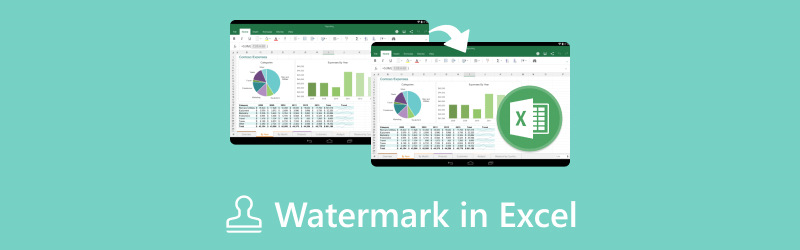
- ΛΙΣΤΑ ΟΔΗΓΩΝ
- Μέρος 1. Τι είναι το υδατογράφημα στο Excel;
- Μέρος 2. Τρόπος προσθήκης υδατογραφήματος στο Excel
- Μέρος 3. Συμβουλή: Πώς να αφαιρέσετε το υδατογράφημα από εικόνες με το Arkthinker Watermark Remover Online
- Μέρος 4. Συχνές ερωτήσεις σχετικά με το υδατογράφημα στο Excel
Μέρος 1. Τι είναι το υδατογράφημα στο Excel;
Αν και τα υδατογραφήματα δεν είναι ενσωματωμένα στο ίδιο το Microsoft Excel, μπορούν να εφαρμοστούν σε υπολογιστικά φύλλα για ποικίλες χρήσεις. Στη γλώσσα του Excel, ένα υδατογράφημα είναι μια ημιδιαφανής εικόνα ή επικάλυψη κειμένου. Ακολουθούν πιθανές καταστάσεις για τη χρήση υδατογραφήματος στο Excel.
Ιδιοκτησία και Branding
Μπορείτε να ενσωματώσετε το λογότυπο της εταιρείας σας ή να διεκδικήσετε αθόρυβα την ιδιοκτησία των υπολογιστικών φύλλων του Excel προσθέτοντας ένα υδατογράφημα, όπως θα κάνατε με τις εικόνες. Είναι ιδιαίτερα χρήσιμο για υλικά που παρέχετε σε άλλους ανθρώπους.
Δείκτες κατάστασης
Για να βοηθήσετε τους επισκέπτες να κατανοήσουν τον σκοπό και το στάδιο ολοκλήρωσης ενός υπολογιστικού φύλλου, μπορείτε να προσθέσετε υδατογραφήματα για να προσδιορίσετε την κατάσταση του υπολογιστικού φύλλου, όπως Πρόχειρο, Εμπιστευτικό ή Για έλεγχο.
Γενικές πληροφορίες
Ανάλογα με τις περιστάσεις, συμπεριλάβετε ένα υδατογράφημα που περιέχει λεπτομέρειες φόντου για τα δεδομένα υπολογιστικού φύλλου. Θα μπορούσε να είναι διεύθυνση ιστότοπου, κωδικός τμήματος ή επωνυμία εταιρείας.
Προηγμένες τεχνικές για υδατογράφημα στο Excel
◆ Χρησιμοποιήστε τη φαντασία σας! Οι προσεγγίσεις Header & Footer και Drawing Tools μπορούν να συνδυαστούν. Χρησιμοποιήστε την κεφαλίδα και το υποσέλιδο για να προσθέσετε ένα υδατογράφημα κειμένου με το όνομά σας ή πληροφορίες πνευματικών δικαιωμάτων και προσθέστε μια εικόνα του λογότυπου της εταιρείας σας ως φόντο.
◆ Για χρήστες με μεγαλύτερη εμπειρία, σκεφτείτε να γράψετε μια μακροεντολή που θα δημιουργούσε αυτόματα το υδατογράφημα. Εάν χρειάζεται συχνά να υδατογραφείτε μεγάλο αριθμό υπολογιστικών φύλλων, αυτό μπορεί να είναι χρήσιμο.
◆ Εξετάστε τα πρόσθετα του Excel από τρίτα μέρη που παρέχουν εξειδικευμένες δυνατότητες υδατογράφησης. Αυτά τα πρόσθετα μπορούν να προσφέρουν μεγαλύτερο έλεγχο της τοποθεσίας, της λειτουργικότητας και των δυνατοτήτων προσαρμογής του υδατογραφήματος.
Μέρος 2. Τρόπος προσθήκης υδατογραφήματος στο Excel
Έχετε δουλέψει ποτέ τόσο σκληρά για να δημιουργήσετε ένα φανταστικό έγγραφο Excel, για να αναρωτιέστε πώς να του αποδώσετε πίστωση ή να ενσωματώσετε κάποια επωνυμία; Μην ανησυχείτε, θα αποκαλύψουμε πώς μπορείτε να προσθέσετε υδατογράφημα σε έργα Excel προσθέτοντας κεφαλίδες και υποσέλιδα και μαθαίνοντας τα εργαλεία σχεδίασης. Προσθέτοντας αριθμούς σελίδων, τίτλους ή λογότυπα με συνέπεια σε όλο το έγγραφό σας για κομψή εμφάνιση και εμπλουτίζοντας τα έγγραφά σας με σχήματα, γραμμές, βέλη και πολλά άλλα! Το Excel δεν συνοδεύεται από σφραγίδα ως κουμπί δικό μου, αλλά δεν πειράζει! Το Excel δεν συνοδεύεται από σφραγίδα ως κουμπί δικό μου, αλλά δεν πειράζει! Είμαστε εδώ για να σας επιτρέψουμε να εφαρμόσετε υδατογραφήματα που είναι τόσο διακριτικά όσο και αποτελεσματικά στα υπολογιστικά φύλλα σας. Τώρα που έχετε το ποντίκι σας εύχρηστο, ανοίξτε το έγγραφο Excel που προτιμάτε και ετοιμαστείτε να προσαρμόσετε τα υπολογιστικά φύλλα σαν ειδικός! Θα προσθέσετε υδατογραφήματα με σιγουριά μέχρι το τέλος αυτού του οδηγού, δείχνοντας την ιδιοκτησιακή σας εμπειρία και την τεχνογνωσία σας στο branding.
Μέθοδος 1. Κεφαλίδες και υποσέλιδα
Ανοίξτε το υπολογιστικό φύλλο του Excel. Επιλέξτε την καρτέλα Εισαγωγή. Στην κορδέλα, βρείτε την περιοχή Header & Footer. Ανάλογα με το πού θέλετε να εμφανίζεται το υδατογράφημά σας, κάντε κλικ στην Κεφαλίδα ή στο Υποσέλιδο. (Οι κεφαλίδες εμφανίζονται συνήθως στην κορυφή κάθε σελίδας, ενώ τα υποσέλιδα στο κάτω μέρος).
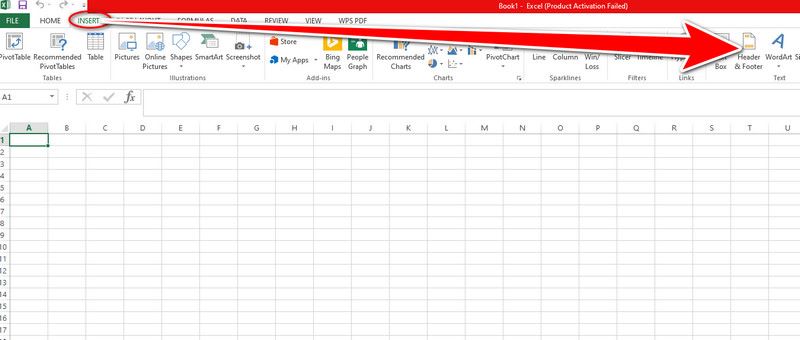
Πληκτρολογήστε τη διατύπωση του υδατογραφήματος που σας αρέσει. Θα μπορούσε να περιέχει το όνομά σας, την έκδοση κειμένου του λογότυπου της εταιρείας σας, λεπτομέρειες πνευματικών δικαιωμάτων ή μια σύντομη δήλωση. Για να αλλάξετε το στυλ γραμματοσειράς, το μέγεθος και το χρώμα του κειμένου του υδατογραφήματος, χρησιμοποιήστε τις επιλογές μορφοποίησης στην κορδέλα.
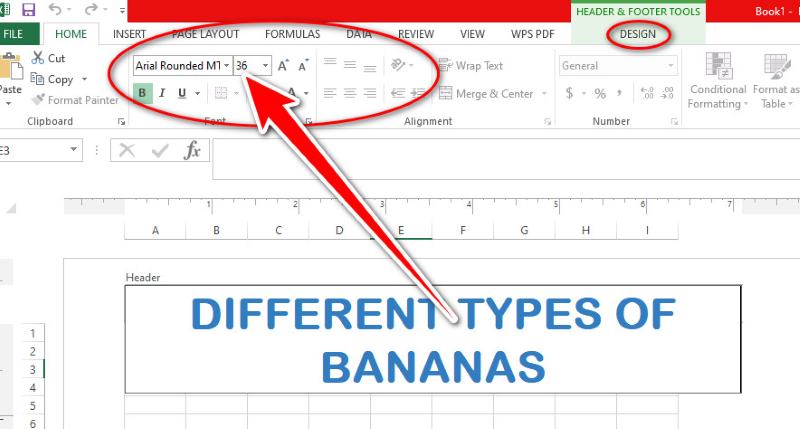
Βγείτε από την περιοχή Κεφαλίδα & Υποσέλιδο κάνοντας κλικ. Τώρα, το υπολογιστικό φύλλο σας θα εμφανίζει το κείμενο υδατογραφήματος σε κάθε σελίδα.
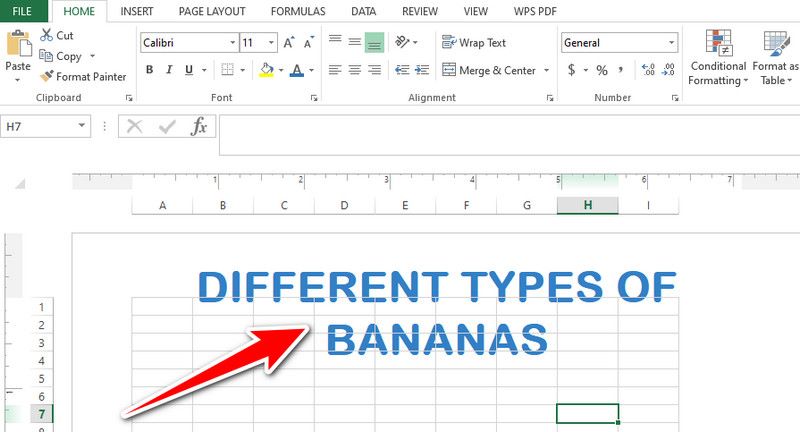
Μέθοδος 2. Εργαλεία σχεδίασης
Εκκινήστε το υπολογιστικό φύλλο στο Excel. Επιλέξτε την καρτέλα Εισαγωγή. Βρείτε την περιοχή Εργαλεία σχεδίασης της Κορδέλας. Κάντε κλικ στο κουμπί Πλαίσιο κειμένου για να ανοίξετε ένα πλαίσιο κειμένου όπου μπορείτε να πληκτρολογήσετε κείμενο που θα χρησιμοποιηθεί ως υδατογράφημα.
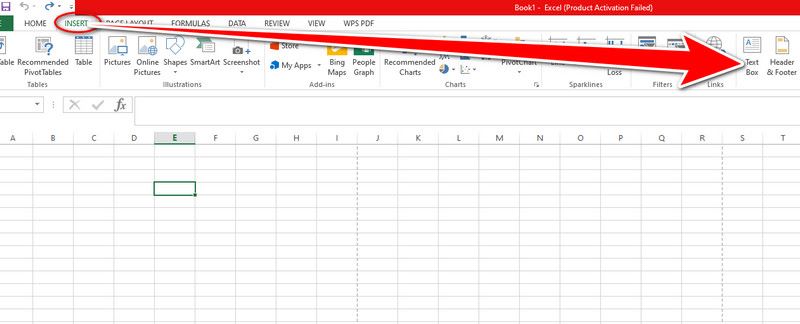
Μπορείτε να μετακινήσετε το πλαίσιο κειμένου ή την εικόνα σας στο υπολογιστικό φύλλο σας, σύροντάς τα και αποθέτοντάς τα εκεί. Για να προσαρμόσετε το μέγεθος, χρησιμοποιήστε τις γωνιακές λαβές. Χρησιμοποιήστε τις επιλογές μορφοποίησης της κορδέλας για να αλλάξετε το χρώμα, το μέγεθος και το στυλ της γραμματοσειράς.
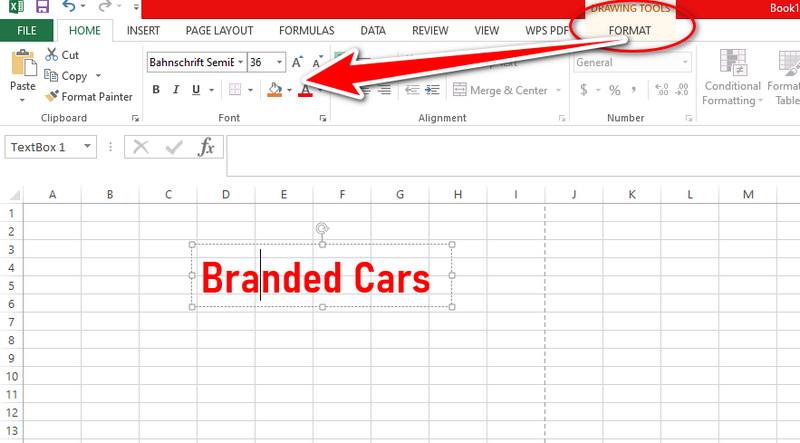
Για να βεβαιωθείτε ότι το υδατογράφημά σας δεν καλύπτει τα υποκείμενα δεδομένα του υπολογιστικού φύλλου, κάντε δεξί κλικ σε αυτό και επιλέξτε Αποστολή προς Πίσω. Στη συνέχεια, μπορείτε να έχετε το υδατογράφημά σας για τους σκοπούς σας!
Μέρος 3. Συμβουλή: Πώς να αφαιρέσετε το υδατογράφημα από εικόνες με το Arkthinker Watermark Remover Online
Σας ενοχλεί που τα υδατογραφήματα παραμορφώνουν τις φωτογραφίες σας; Παραμείνετε αισιόδοξοι! Παρουσιάζοντας ArkThinker Watermark Remover Online, ένα δωρεάν βοηθητικό πρόγραμμα που διευκολύνει την απαλλαγή από τα υδατογραφήματα από τις φωτογραφίες σας. Θα σας καθοδηγήσουμε στη διαδικασία μεταφόρτωσης, θα περιγράψουμε την έξυπνη μέθοδο αφαίρεσης και θα παρουσιάσουμε την ευελιξία του ArkThinker στο χειρισμό διαφορετικών ειδών υδατογραφημάτων. Ετοιμαστείτε να μετατρέψετε τις υδατογραφημένες εικόνες σας σε εκπληκτικά έργα τέχνης που δεν έχουν υδατογραφήματα, όλα δωρεάν και με πολύ λίγη δουλειά!
Μεταβείτε στον παραπάνω σύνδεσμο για να αποκτήσετε πρόσβαση στον διαδικτυακό ιστότοπο του Arkthinker Watermark Remover. Επιλέξτε Προσθήκη αρχείου από το μενού. Κάντε κλικ στο Άνοιγμα για να ανεβάσετε την επιλεγμένη φωτογραφία στην πλατφόρμα ArkThinker.
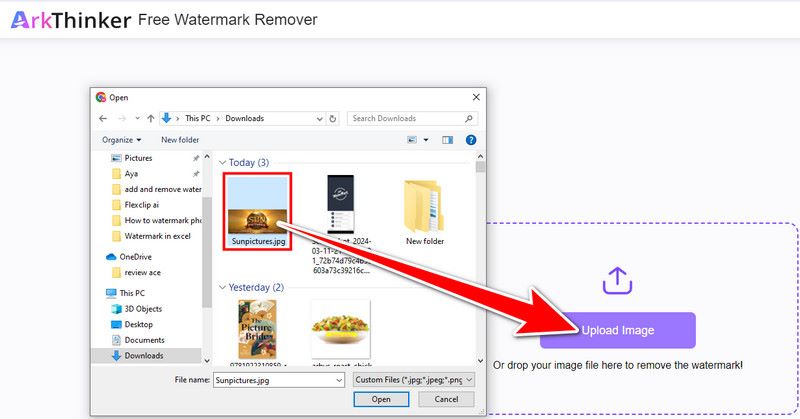
Σχεδιάστε προσεκτικά ένα πλαίσιο γύρω από το ανεπιθύμητο υδατογράφημα στην εικόνα σας με το ποντίκι σας. Για να βεβαιωθείτε ότι το εργαλείο εστιάζει στη σωστή περιοχή, στοχεύστε στην ακρίβεια. Στη συνέχεια, κάντε κλικ στο κουμπί Κατάργηση.
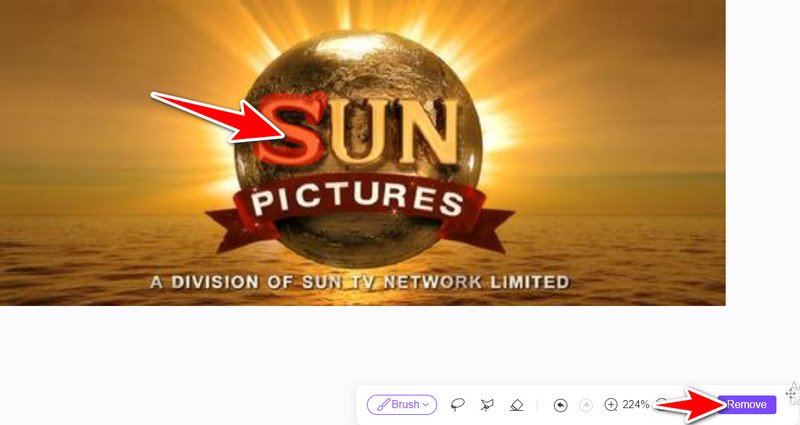
Με την ολοκλήρωση της διαδικασίας αφαίρεσης, η τροποποιημένη εικόνα θα είναι διαθέσιμη για λήψη χωρίς το υδατογράφημα. Για το λόγο αυτό, το ArkThinker προσφέρει ένα κουμπί λήψης. Το ArkThinker Watermark Remover Online μπορεί να σας βοηθήσει να ανακτήσετε τις εικόνες σας από αντιαισθητικά υδατογραφήματα ακολουθώντας αυτές τις διαδικασίες.
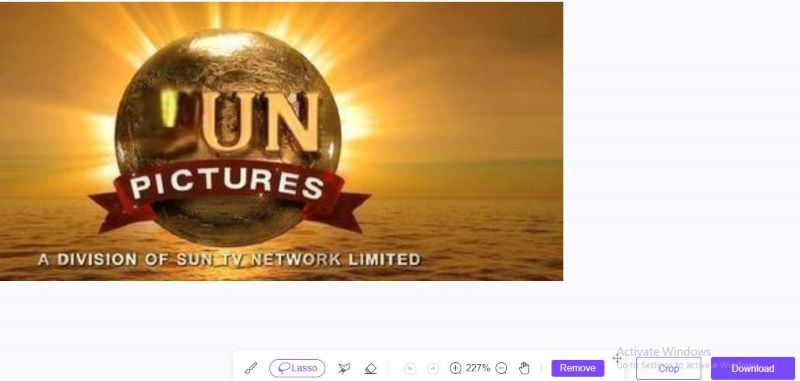
Για περισσότερες συμβουλές σχετικά με την προσθήκη υδατογραφημάτων, παρακάτω είναι μερικές αναρτήσεις που μπορεί να σας φανούν χρήσιμες.
Μέρος 4. Συχνές ερωτήσεις σχετικά με το υδατογράφημα στο Excel
Μπορώ να χρησιμοποιήσω πολλές προσεγγίσεις υδατογράφησης του Excel ταυτόχρονα;
Φυσικά! Χρησιμοποιήστε τη φαντασία σας! Μπορείτε να χρησιμοποιήσετε τα Εργαλεία σχεδίασης για να δημιουργήσετε ένα υδατογράφημα λογότυπου και στη συνέχεια να το συνδυάσετε με την τεχνική Header & Footer. Για παράδειγμα, χρησιμοποιήστε το Header & Footer για να συμπεριλάβετε ένα υδατογράφημα κειμένου με το όνομά σας ή πληροφορίες πνευματικών δικαιωμάτων και προσθέστε το εταιρικό σας λογότυπο ως εικόνα φόντου.
Τι είναι αυτό που κάνει επιθυμητή την προσθήκη υδατογραφήματος στο υπολογιστικό φύλλο Excel;
Υπάρχουν διάφορες αιτίες:
◆ Πάρτε την ιδιοκτησία και την επωνυμία: Επισυνάψτε το όνομα, το λογότυπο της εταιρείας ή τη διεύθυνση URL του ιστότοπού σας στα υπολογιστικά φύλλα σας με διακριτικό τρόπο.
◆ Τονίστε την κατάσταση του εγγράφου: Για να αποφύγετε παρεξηγήσεις, δηλώστε με σαφήνεια την κατάσταση (Πρόχειρο, Εμπιστευτικό, κ.λπ.).
◆ Δώστε πληροφορίες ιστορικού: Παρέχετε σχετικές πληροφορίες, όπως το όνομα της εταιρείας ή μια αναφορά έργου.
◆ Αποτροπή μη εξουσιοδοτημένης επεξεργασίας: Αποτρέψτε τις τυχαίες αλλαγές αποκαλύπτοντας τα στοιχεία ιδιοκτησίας σας.
Μπορώ να εφαρμόσω ένα πραγματικό υδατογράφημα στο φύλλο εργασίας του Excel, παρόμοιο με αυτό που εμφανίζεται στις φωτογραφίες;
Μπορώ να εφαρμόσω ένα πραγματικό υδατογράφημα στο φύλλο εργασίας του Excel, παρόμοιο με αυτό που εμφανίζεται στις φωτογραφίες; Όχι, δεν υπάρχει δυνατότητα στο Excel που να σας επιτρέπει να προσθέτετε υδατογραφήματα απευθείας στο αρχείο. Οι τεχνικές που καλύψαμε περιλαμβάνουν τη χρήση εργαλείων σχεδίασης ή κεφαλίδων και υποσέλιδων για τη δημιουργία οπτικών στοιχείων απευθείας στο υπολογιστικό φύλλο. Κάποιος με δικαιώματα επεξεργασίας μπορεί να τα καταργήσει.
συμπέρασμα
Αυτό το άρθρο εστιάζει σε πώς να προσθέσετε υδατογράφημα στο Excel για αναγνώριση εγγράφων και επωνυμία, και η προσθήκη τους είναι απλή, χάρη στις επιλογές κεφαλίδας και υποσέλιδου και στα εργαλεία σχεδίασης. Οι χρήστες μπορούν εύκολα και οικονομικά να αφαιρέσουν υδατογραφήματα από φωτογραφίες χρησιμοποιώντας διαδικτυακά προγράμματα όπως το ArkThinker Watermark Remover.
Τι γνώμη έχετε για αυτό το post; Κάντε κλικ για να βαθμολογήσετε αυτήν την ανάρτηση.
Εξοχος
Εκτίμηση: 4.9 / 5 (με βάση 473 ψήφοι)
Βρείτε περισσότερες λύσεις
Πώς να αφαιρέσετε το φόντο της εικόνας στο Canva σε κινητό και επιτραπέζιο υπολογιστή Πώς να μαρκάρετε φωτογραφίες στο iPhone: Μέθοδοι με εφαρμογές και εργαλεία Πώς να αφαιρέσετε το υδατογράφημα από τις εικόνες και τα βίντεο του DeviantArt Πώς να χρησιμοποιήσετε το Photoshop για να αφαιρέσετε αποτελεσματικά το υδατογράφημα Οδηγός κατάργησης υδατογραφήματος GIMP με 2 εύκολες προσεγγίσεις Κατάργηση υδατογραφήματος από το GIF: Εύκολες Μέθοδοι για Επεξεργασία GIFΣχετικά άρθρα
- Επεξεργασία εικόνας
- Αποτελεσματικές επιλογές για αλλαγή μεγέθους εικόνας για Twitter- 3 Online Tools
- Πώς να αφαιρέσετε το υδατογράφημα από εικόνες και βίντεο Placeit
- Πώς να κάνετε Photo HD σε διαφορετικές συσκευές και να αφαιρέσετε αντικείμενα
- Ενημερωμένη και αμερόληπτη κριτική του WatermarkRemover.io
- 3 εύκολοι τρόποι για να αφαιρέσετε υδατογραφήματα εικόνας και κειμένου από το PDF
- Κατάργηση υδατογραφήματος από το GIF: Εύκολες Μέθοδοι για Επεξεργασία GIF
- Αποθηκεύστε φωτογραφίες TikTok χωρίς υδατογράφημα με 2 τρόπους χωρίς προβλήματα
- Τι είναι το Pixlr και πώς να αφαιρέσετε το υδατογράφημα από τη φωτογραφία
- [2024] Ανασκόπηση Inpaint & Πώς να το χρησιμοποιήσετε για να αφαιρέσετε το υδατογράφημα
- Πώς να αφαιρέσετε το υδατογράφημα Alamy από τις εικόνες (100% λειτουργεί)



